学习
办公软件技巧
● ○ ●
Learning Office Software Skills
● ○ ●
excel的运算功能我们都知道非常强大,但是在excel中如何计算10的几次方呢?今天小编就通过一个简单的例子来给大家介绍下在excel中10的几次方的输入和运算方法。
❉❉❉❉❉❉❉❉❉❉
第一,10的几次方运算结果
在excel中如何得到 10的几次方的结果呢?提供两种方法
1、比如在A1单元格需要输入10的七次方,可以输入公式:=POWER(10,5),得到100000。POWER 函数这样用:power(a,b),即a的b次方,这种方法比较通用,不仅仅只适用于10的几次方。又比如:将27开5次方,在单元格中输入 =27^(1/5)或者=POWER(27,1/5)。
2、直接输入公式:=10^7,回车确定。
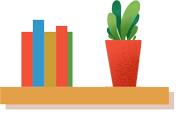
第二,显示和输入10的几次方
比如我们需要输入10的五次方,先输入105,将单元格格式设置为:文本格式。双击单元格进行编辑模式,单独选中5,右键,选择“设置单元格格式”,勾选“上标”。
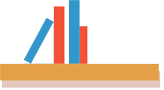
GIF动图展示


Excel单元格录入等号开始的,excel会认为是公式而加以运算。如果只是想显示这个10的几次方公式式子,输入方法是这样的:先输入空格,再输入等号后面的内容,其中的"^"这个符号在大键盘数字"6"的,按位Shift键,再按6就OK。
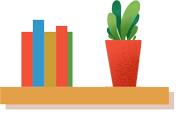
♡♡♡♡♡♡♡♡♡♡
素材丨 网 络 编辑丨周海春 审核丨 康 力 来源网络整理,如有侵权请联系我们!发现更多精彩
关注公众号









 本文详细介绍了在Excel中使用公式计算10的任意次方的方法,包括POWER函数和直接输入法,并演示了如何输入10的次方显示和格式设置。通过实例了解如何运用POWER函数计算27的开方,以及如何正确输入和显示10的n次方,助力高效办公。
本文详细介绍了在Excel中使用公式计算10的任意次方的方法,包括POWER函数和直接输入法,并演示了如何输入10的次方显示和格式设置。通过实例了解如何运用POWER函数计算27的开方,以及如何正确输入和显示10的n次方,助力高效办公。














 6360
6360

 被折叠的 条评论
为什么被折叠?
被折叠的 条评论
为什么被折叠?








